- Autor Jason Gerald [email protected].
- Public 2023-12-16 11:03.
- Zuletzt bearbeitet 2025-01-23 12:14.
Viele Die Sims 4-Spieler möchten das Spiel weiter modifizieren, sowohl beim Zugriff auf den „Erstelle-einen-Sim“-Modus als auch beim Erstellen von Gebäuden. Benutzergenerierte benutzerdefinierte Inhalte bringen neue Inhalte in das Spiel, aber es können Probleme beim Download auftreten. In diesem wikiHow zeigen wir dir, wie du angepasste Inhalte auf Die Sims 4 installierst.
Schritt
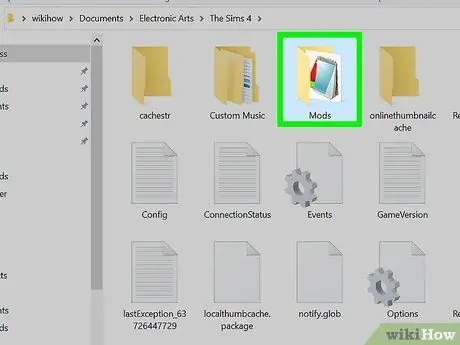
Schritt 1. Suchen Sie den Ordner „Mods“
Schließe das Spiel und öffne den Datei-Explorer (Windows) oder Finder (Mac). Wenn Sie das Spiel im Haupt-/Standardverzeichnis installiert haben, finden Sie den Ordner „Mods“unter der folgenden Verzeichnisadresse:
[Benutzer] > Dokumente > Electronic Arts > Die Sims 4 > Mods
-
Es gibt eine Datei namens
Ressource.cfg
im Ordner "Mods". Diese Datei nicht löschen. Wenn Sie es löschen, können die angepassten Inhalte nicht im Spiel angezeigt werden.
Spitze:
Sims-Charaktere und Anpassungsfelder können dem Ordner „Mods“nicht hinzugefügt werden. Sie müssen die Dateien zum Ordner hinzufügen
Die Sims 4 > Tablett
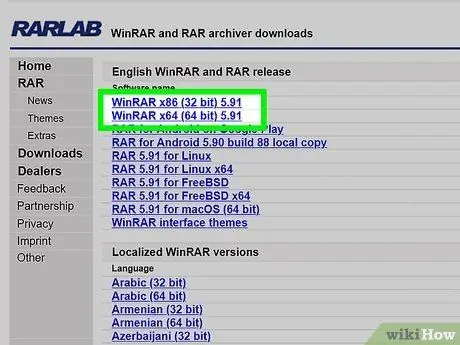
Schritt 2. Laden Sie ein Programm wie 7-Zip oder The Unarchiver herunter
Die meisten benutzerdefinierten Inhalte sind in RAR- und ZIP-Dateien komprimiert, die Sie extrahieren müssen, bevor die Dateien zum Spiel hinzugefügt werden können.
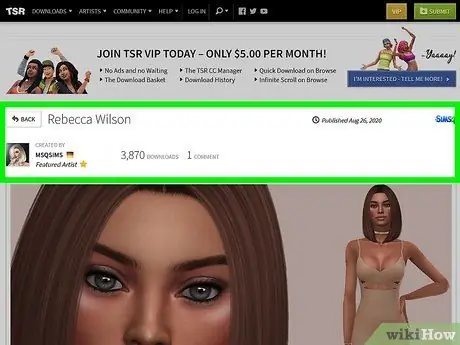
Schritt 3. Suche nach Anpassungsinhalten für Die Sims 4
Sie können benutzerdefinierte Inhaltsseiten finden, indem Sie über eine Suchmaschine danach suchen. Einige beliebte Websites mit Anpassungsinhalten umfassen Mod Die Sims und Die Sims-Ressource. Einige Benutzer teilen auch angepasste Die Sims 4-Inhalte auf Blogging-Plattformen wie Tumblr.
- Auf einigen Websites können Sie auf bestimmte Inhaltskategorien zugreifen (z. B. Make-up oder Arbeitszimmermöbel). Sie können auch über Suchmaschinen nach bestimmten Arten von Inhalten suchen, indem Sie Ausdrücke wie "Sims 4 benutzerdefinierte Frisuren" verwenden.
- Wenn du auf der Suche nach einem großartigen Ersteller von benutzerdefinierten Inhalten (CC) bist, frage Leute in Die Sims 4-Foren oder auf Social-Media-Sites nach ihren Lieblingserstellern. Sie erhalten interessante Empfehlungen!
Spitze:
Installieren Sie Add-ons zum Blockieren von Werbeanzeigen (zB uBlock Origin oder Adblock Plus), bevor Sie Websites mit benutzerdefinierten Inhalten besuchen. Einige Websites zeigen betrügerische oder bösartige Werbung an, die dem Computer tatsächlich Malware hinzufügt.
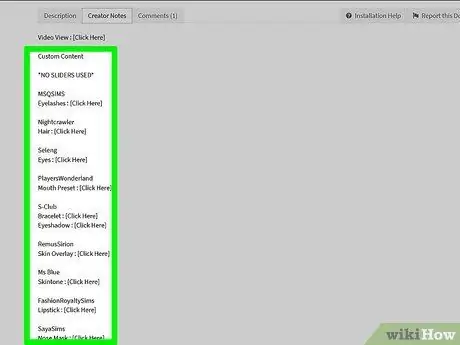
Schritt 4. Ermitteln Sie die erforderlichen Anforderungen
Einige Inhalte erfordern bestimmte Programme oder Elemente, damit die Inhalte funktionieren (zB Game Packs oder Mesh). Darüber hinaus können einige Inhalte auch nicht für bestimmte Patches oder Spielversionen verwendet werden. Creator erwähnen diese Begriffe normalerweise in ihren Inhaltsbeschreibungen, also lesen Sie sie zuerst.
- Auf einigen Websites wie Mod Die Sims können Sie Inhalte herausfiltern, die Spielpakete erfordern, die Sie nicht haben, oder Spielpaketsymbole anzeigen, die für den Inhalt erforderlich sind.
- Vergewissere dich, dass es sich bei den ausgewählten Inhalten um Inhalte für Die Sims 4 handelt, bevor du sie herunterlädst. Inhalte für Die Sims 3 und Die Sims 2 werden auch als.package-Dateierweiterung geliefert. Das Hinzufügen von Inhaltsdateien für Die Sims 3 oder Die Sims 3 im Spiel funktioniert jedoch nicht und kann die Leistung des Spiels tatsächlich verlangsamen.
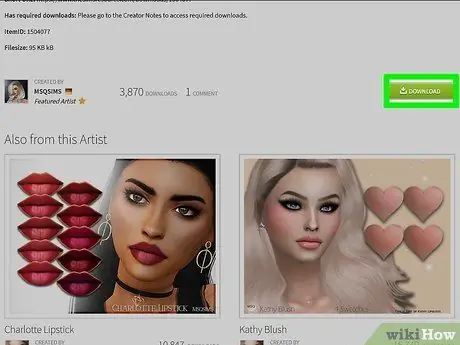
Schritt 5. Suchen Sie nach dem Link oder der Schaltfläche zum Herunterladen von Inhalten
Websites mit benutzerdefinierten Inhalten zeigen normalerweise eine Schaltfläche "Herunterladen" auf ihren Seiten an. Wenn Inhalte auf Blogs oder anderen Websites verfügbar sind, die nicht speziell auf Die Sims 4-Inhalte ausgerichtet sind, müssen Sie möglicherweise nach Links zu Download-Sites suchen. Die meisten unabhängigen Ersteller speichern Dateien ihrer Inhalte auf Websites wie Sim File Share, Box, OneDrive oder MediaFire.
- Auf der Sims-Ressourcenseite müssen Sie 10 Sekunden warten, bevor Sie fortfahren, es sei denn, Sie haben eine kostenpflichtige VIP-Mitgliedschaft. Wenn Sie versuchen, die Wartezeit zu überschreiten, werden Sie zur Download-Seite von Die Sims 4 weitergeleitet. Bleiben Sie daher 10 Sekunden lang auf dem gleichen Tab.
- Bei einigen Inhalten müssen Sie auf der adFly-Anzeigenseite 5 Sekunden warten. Klicken Sie nicht auf vorhandene Anzeigen, da die meisten dieser Anzeigen Viren sind. Wenn die Schaltfläche "Überspringen" in der oberen rechten Ecke des Bildschirms angezeigt wird, klicken Sie auf die Schaltfläche und suchen Sie nach dem Download-Link für den angepassten Inhalt.
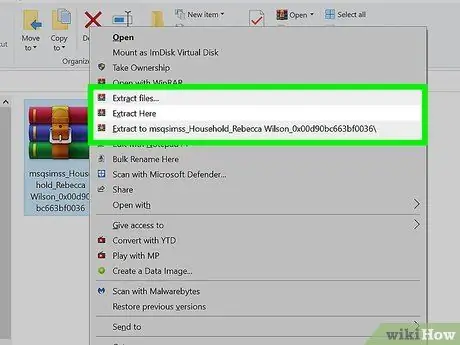
Schritt 6. Extrahieren Sie die Inhaltsdatei, wenn die Datei die Erweiterung.rar oder.zip hat
Wenn der angepasste Inhalt als RAR- oder ZIP-Datei verfügbar ist, müssen Sie den Inhalt zuerst extrahieren. Inhaltsdateien müssen ein.package-Format oder eine Erweiterung aufweisen. Das Hinzufügen von RAR- oder ZIP-Dateien zum Ordner „Mods“führt nicht zum gewünschten Ergebnis.
- Auf einem Windows-Computer: Klicken Sie mit der rechten Maustaste auf die Datei. Wenn es sich bei der Datei um ein ZIP-Archiv handelt, wählen Sie „Extrahieren nach /*“. Wenn es sich bei der Datei um ein RAR-Archiv handelt, suchen Sie nach einer anderen Dekomprimierungsprogrammoption (zB 7-Zip) und wählen Sie „Extract“oder „Extract to /*“.
- Auf Mac-Computern: Doppelklicken Sie auf die Datei oder klicken Sie mit der rechten Maustaste auf die Datei und wählen Sie „Öffnen mit… > The Unarchiver“.
- Sobald der Inhalt extrahiert wurde, können Sie die RAR- oder ZIP-Dateien löschen.
Spitze:
Extrahieren Sie nicht mehrere Archive gleichzeitig. Manchmal sind Dateien nicht in Ordnern gruppiert und das gleichzeitige Extrahieren mehrerer Dateien kann den Ordner unordentlich und schwer zu organisieren machen.
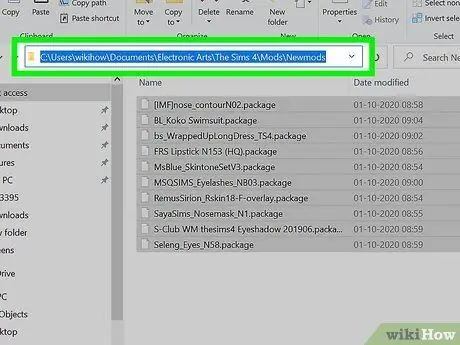
Schritt 7. Verschieben Sie die benutzerdefinierten Inhalte in den Ordner „Mods“
Wählen Sie die.package-Datei aus. Du kannst sie per Drag & Drop in den Ordner „Die Sims 4“> „Mods“ziehen oder mit der rechten Maustaste auf die Datei klicken, Ausschneiden auswählen, den Ordner „Mods“öffnen und auf Einfügen klicken.
Sie müssen den Inhalt in Unterordner gruppieren, um sie voneinander zu unterscheiden. Beachten Sie jedoch, dass Mod-Skripte nicht zu Unterordnern hinzugefügt werden können
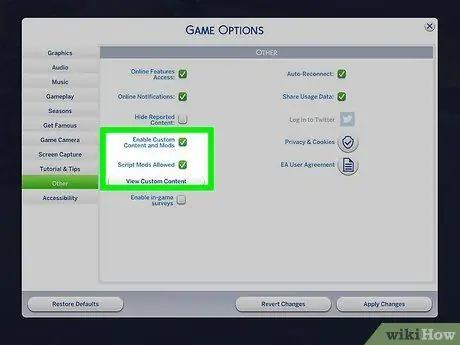
Schritt 8. Aktivieren Sie bei Bedarf die Funktion zur Anpassung von Inhalten im Spiel
Wenn das Spiel den Mod nicht automatisch aktiviert, gehe zum Menü „Einstellungen“und klicke auf Andere. Aktivieren Sie die Kontrollkästchen "Benutzerdefinierte Inhalte und Mods aktivieren" und "Skript-Mods zulässig" und klicken Sie dann auf Änderungen anwenden, um sie zu aktivieren.
Spitze:
Patches oder Spielveröffentlichungen deaktivieren automatisch alle Anpassungen oder Mod-Inhalte, wenn die Mod oder der Inhalt zu irgendeinem Zeitpunkt nicht mehr mit dem Spiel kompatibel ist.
Tipps
- Stellen Sie sicher, dass alle Mods oder Anpassungsinhalte nach den neuesten Spiel-Patches oder -Veröffentlichungen aktualisiert werden. Veraltete Inhalte können Probleme mit dem Spiel verursachen, von Grafikfehlern bis hin zu unspielbaren Spielen.
- Inhalte mit der Bezeichnung „Standardersetzung“oder „Standard“überschreiben die Spielversion des entsprechenden Inhalts. Beispielsweise wird die Standard-Hautfarbenoption von Maxis durch eine benutzerdefinierte Hautfarbenoption ersetzt. Sie können den ursprünglichen Inhalt löschen, wenn Sie ihn nicht möchten. Speichern Sie jedoch nicht mehr als einen Hauptinhalt gleichzeitig. Andernfalls tritt ein Fehler im Spiel auf.
- „Alpha“angepasste Inhalte sind Inhalte, die realistischer aussehen (z. B. glänzendes Haar oder ein detaillierteres Augenbild). Dieser Inhalt ist für Benutzer mit anspruchsvollerer Computerleistung gedacht, da er normalerweise sehr hohe Grafikeinstellungen erfordert. "Maxis Match"-Inhalte (oft als MM abgekürzt) sind Inhalte, die dem typischen Original-Cartoon-Look des Spiels am ähnlichsten sind und normalerweise keine hohen Grafikeinstellungen erfordern.






